デジタル時代において、データの損失は避けられない悩みの種です。誤削除、USBドライブのフォーマット、ウイルス攻撃、システムクラッシュなど、原因は様々です。写真、重要な文書、貴重な動画の損失は、計り知れないほど大きな打撃となります。そこでデータ復旧ツールが活躍し、Syncios D-Savior は市場で有力候補として浮上しました。しかし、その期待に応える製品なのでしょうか?
この包括的なSyncios D-Saviorレビューでは、Syncios D-Saviorについて知っておくべきことすべてを詳しく説明します。主な機能、制限事項、価格、使い方、ユーザーからのフィードバック、よくある質問、そして代替ツールまで網羅しています。レビューを最後まで読めば、このツールがデータ救出ツールキットにふさわしいかどうか、明確な答えが得られるでしょう。
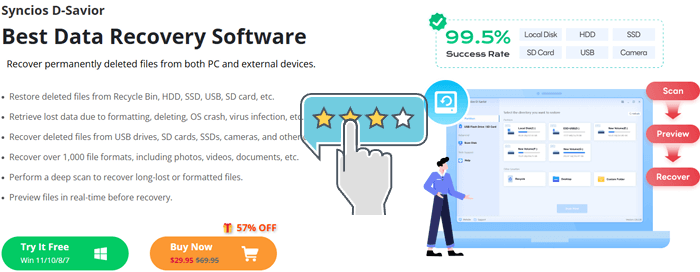
Syncios D-Savior は、様々なストレージデバイスから失われたファイルを復元するために設計されたオールインワンのデータ復旧ツールです。SD カード、USB ドライブ、ソリッドステートドライブ (SSD)、さらにはデジタルカメラなど、誤って削除したり、システムクラッシュ、フォーマット、ウイルス感染した場合でも、このツールはファイルを復元できます。
Syncios D-Savior は、様々なデータ損失シナリオとデバイスタイプに対応する包括的な機能セットを備えています。主な強みは次のとおりです。
* 幅広いデバイスをサポート
USB ドライブ、SD カード、CF カード、デジタル カメラ、SSD、MP3 プレーヤー、ビデオ プレーヤーなど、さまざまなデバイスで動作します。
* 包括的なファイル回復
USB ドライブ、SD カード、カメラなどのデバイスから、フォーマット、削除、オペレーティング システムのクラッシュ、ウイルス感染などにより失われたデータを回復できます。
* 1000種類以上のファイル形式をサポート
Syncios D-Savior は、画像、ビデオ、ドキュメントなど、1000 種類以上のファイルを復元できるため、重要なデータが失われることはありません。
* 徹底的な回復のためのディープスキャン
このツールはディープスキャンを実行し、ファイルがかなり前に失われた場合やデバイスをフォーマットした後に失われた場合でも、ファイルを復元します。これにより、失われたファイルのより完全な復元が保証されます。
* リアルタイムファイルプレビュー
ファイルを復元する前に、リアルタイムでプレビューして整合性を確認し、正しいデータが復元されていることを確認できます。
* カテゴリ別ファイル回復
スキャンされたファイルは、カテゴリ(ファイルの種類やパスなど)別にプレビューできるため、特定のファイルを見つけやすくなります。
* 柔軟な保存場所
復元した画像、ビデオ、ドキュメント、その他のファイルを外部デバイスを含む任意の場所に保存できます。
Syncios D-Savior は機能豊富なツールですが、考慮すべき制限がいくつかあります。
* Mac版はありません
現在、Syncios D-Savior はWindowsオペレーティング システムとのみ互換性があるため、 Macユーザーはデータ復旧にこのソフトウェアを使用できません。
* 回復成功率はデバイスの状態によって異なります
物理的に損傷したデバイス(ハードドライブやSDカードなど)の場合、復旧成功率が低くなる可能性があります。ほとんどのデータ損失状況に対応できますが、ハードウェアに深刻な損傷がある場合は、復旧が完全に成功しない可能性があります。
* すべてのファイルタイプを回復できるわけではありません
1000 を超えるファイル形式をサポートしていますが、特定の特殊なファイル形式や暗号化されたファイルの復元には制限がある場合があります。
* 回復速度が遅い
ディープスキャン機能はより徹底的な復元を保証しますが、大型デバイスをスキャンする場合はかなりの時間がかかる場合があります。これは、より迅速な復元プロセスを必要とするユーザーにとっては不便となる可能性があります。
Syncios D-Savior は無料トライアル版を提供しており、ユーザーは復元可能なファイルをプレビューできますが、完全な復元機能を使用するには有料ライセンスが必要です。このソフトウェアは、ユーザーのニーズに合わせて3つの主要な価格プランを提供しています。
* 月額ライセンス
このオプションは月額 29.95 ドルで、短期間で誤ってファイルを削除した場合など、一時的または 1 回限りのデータ復旧が必要なユーザーに適しています。
* 年間ライセンス
このプランは年間 49.95 ドルで、年間を通じて定期的なデータ復旧が必要なユーザーにとってより費用対効果が高くなります。
* 生涯ライセンス
99.95ドルの一括払いで、すべての機能と将来のマイナーアップデートへの永続アクセスが可能になるため、長期的に見て最も経済的な選択肢となります。このオプションは、長期ユーザーや中小企業に最適です。
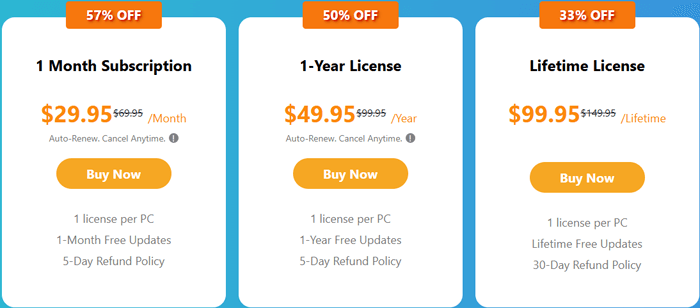
これらのプランに加えて、Syncios は、主要な休日 (ブラックフライデー、クリスマスなど) や季節のセール中に 30% ~ 50% の割引を含むプロモーションを頻繁に実施しています。
Syncios D-Savior の最大のメリットの一つは、そのシンプルな操作性です。データ復旧ソフトウェアの使用経験がなくても、以下の4つの手順でファイルを復元できます。
ステップ1. ソフトウェアを起動する
WindowsコンピューターにSyncios D-Saviorをインストールし、失われたデータが含まれているデバイス (USB、SD カードなど) を接続します。
ステップ2. ドライブを選択する
ソフトウェアを開き、スキャンしたいドライブを選択して「スキャン」ボタンをクリックします。ツールは「クイックスキャン」から開始し、より詳細な結果を得るには「ディープスキャン」を選択します。
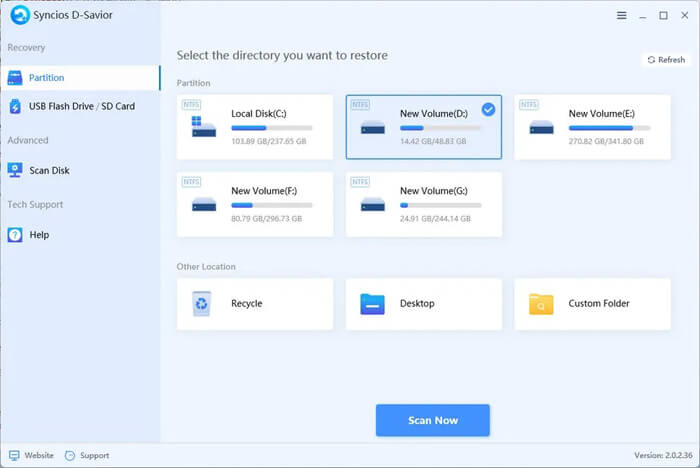
ステップ3.スキャンしたファイルをプレビューする
スキャンが完了したら、「ディレクトリ」または「種類」でファイルを参照します。画像、ドキュメント、動画など、復元が必要なファイルかどうかをプレビューして確認できます。
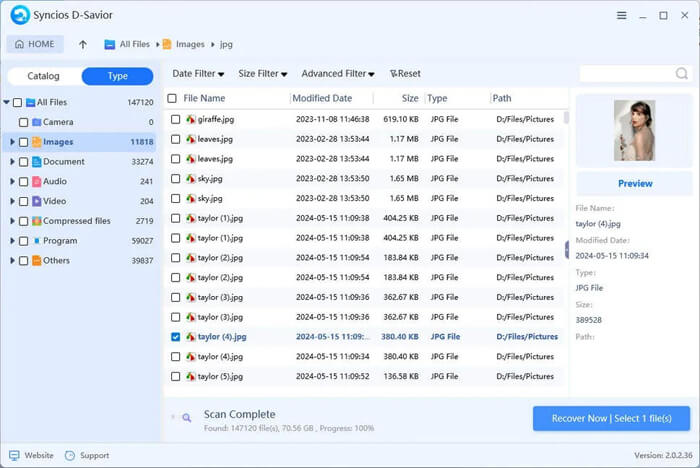
ステップ4. ファイルを復元する
復元したいファイルを選択し、上書きを防ぐため、元のデバイスとは異なる復元場所を選択してください。「今すぐ復元」をクリックすると、元の名前とフォルダパスでファイルが復元されます。

Syncios D-Savior のパフォーマンスの実態を把握するために、Trustpilot、ソフトウェアダウンロードサイト、ユーザーフォーラムなど、様々なプラットフォームでユーザーからのフィードバックを収集しました。レビューは概ね賛否両論ですが、肯定的な意見が優勢です。
ディスク全体をスキャンしてみたところ、数年前に削除したドキュメントやソフトウェアがスキャンできたことに驚きました。今では見つからなかったデータ復旧ソフトウェアもありますが、このソフトウェアがまだ見つかるとは大変嬉しいです。また、復旧後のインストールパッケージも、破損することなくスムーズに解凍できました。
「 Mac版がないのは本当に残念です。私はMac Bookを持っているので、 Windowsパソコンを借りて使わなければなりませんでした。」
操作は超簡単です。母がUSBドライブから重要な書類を削除してしまったのですが、チュートリアルを読まずに10分で復元できました。
1. Syncios D-Savior は失われたデータの回復に信頼できますか?
はい、Syncios D-Savior は多くのユーザーから信頼できるツールとして評価されています。長期間使用した後やフォーマットした後でも、様々なデバイスから様々なファイル形式を復元できます。ただし、復元成功率はデバイスの状態によって異なります。
2. スキャンしたファイルの容量が実際のディスク容量よりも大きく表示されることがあるのはなぜですか?
この問題は、ソフトウェアが削除済みとしてマークされているにもかかわらずデバイス上に残っているファイルをスキャンし、ファイルサイズが実際よりも大きくなってしまうために発生することがあります。これは正常な動作であり、隠しファイルや断片化されたファイルもスキャン対象に含まれるディープスキャンプロセスの一部です。
3. Syncios D-Savior を使用してスマートフォンからファイルを復元することは可能ですか?
Syncios D-Savior は主に、USB ドライブ、SD カード、ハード ドライブなどのストレージ デバイスからファイルを回復するために設計されています。
Macユーザーやより高度な機能を必要とするなど、Syncios D-Saviorがニーズを満たさない場合、 Coolmuster Data Recovery(データ復元)優れた代替手段です。検討する価値がある理由は以下の通りです。
* クロスプラットフォームサポート
Syncios D-Savior とは異なり、 Coolmuster Data Recovery(データ復元) はWindowsと macOS の両方をサポートしているため、どちらのオペレーティング システムを使用するユーザーにも最適です。
* 同様のコア機能
幅広いデバイス (USB ドライブ、SD カード、SSD など) との互換性、複数のシナリオ (削除、フォーマット、ウイルス攻撃) からの回復、多数のファイル形式のサポート、回復前にファイルをプレビューする機能など、同じ主要機能を提供します。
* スキャン速度の高速化
多くのユーザーから、特に大容量のデバイスを扱う場合には、 Coolmusterのスキャン機能は Syncios D-Savior よりも高速であると報告されています。
* フリーミアムモデル
Coolmusterスキャンとプレビュー用の無料バージョンを提供しており、有料ライセンスは Syncios D-Savior よりも低価格です。
Coolmuster Data Recovery(データ復元) は使いやすく、シンプルなプロセスに従います:
01お使いのコンピューター( WindowsまたはmacOS)にソフトウェアをダウンロードしてインストールします。次に、対象のストレージデバイスを接続し、プログラムを起動します。
02左側のパネルから「削除されたデータの復元」モードを選択します。次に、スキャンするパーティションまたはデバイスを選択し、「スキャン開始」をクリックします。

03スキャンが完了すると、復元可能なファイルがすべて表示されます。フィルターオプションを使用して、ファイルの種類または場所で並べ替えることで、復元したいファイルを簡単に見つけることができます。

04復元したいファイルを選択し、「コンピュータに復元」をクリックします。安全な復元先(同じデバイスに保存しないようにご注意ください)を選択し、「OK」をクリックして復元プロセスを開始します。

視覚的なガイダンスについては、 Coolmuster公式チュートリアル ビデオでステップごとの手順をご覧いただけます。
Syncios D-Savior は、様々なデバイスから失われたファイルを復元できる強力なデータ復旧ツールです。詳細なスキャン機能、リアルタイムプレビュー、そして1000種類以上のファイル形式に対応しており、 Windowsユーザーにとって最適な選択肢です。
クロスプラットフォーム対応や高度な機能(例:パーティション復元)が必要な場合は、 Coolmuster Data Recovery(データ復元)強力な代替手段となります。どちらを選ぶにしても、迅速に行動し、失われたデータの上書きを避けることで、復元の可能性を最大限に高めることができます。
関連記事:
AndroidでSDカードの復元を実現する方法【2025年に必読】
SanDiskペンドライブから削除した写真を復元する方法【初心者向け4つのベストな方法】





